CAD三维实体怎么镜像?
设·集合小编 发布时间:2023-04-07 17:04:05 600次最后更新:2024-03-08 12:07:38
对于初学者来说,对CAD软件不熟悉操作也不简单,想要提高自己的绘图速度要学会使用各种CAD的快捷键是免不了的,以及各个工具的使用,那么CAD三维实体怎么镜像?快来跟着下面教程熟悉一下吧!
设·集合还为大家准备了“CAD”相关视频教程,快点击查看>>
工具/软件
硬件型号:微软Surface Laptop Go
系统版本:Windows7
所需软件:CAD2008
方法/步骤
第1步
打开CAD软件
安装好与本机系统兼容的CAD软件是进行CAD练习的第一步,现在我们打开CAD 开始实体镜像快捷键的操作。

第2步
画一个简单的图案
画的实体是一个圆,圆的快捷键是“C”,大家也可以画其他的实体比如线段“L"椭圆“EL"皆可。

第3步
输入指令MI
必须在指令框输入正确的指令“MI"如图所示。输入完毕后按空格键结束。
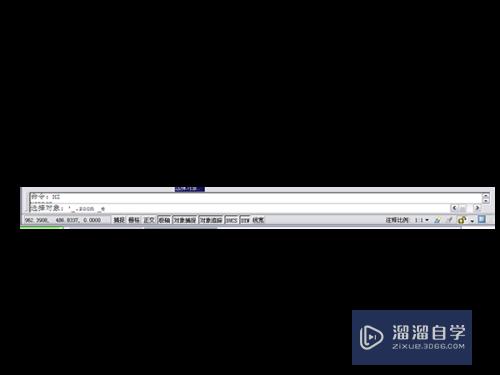
第4步
选择对象
选择要镜像的实体可以多个选择,选择完毕后按空格键结束

第5步
指定点
选择“镜子”的位置,两点确定,确定后敲击空格键。

第6步
是否删除源对象
这时命令栏会提醒是否删除源对象,删除输入“Y",保存输入“N".

第7步
镜像成功~
最后敲击空格键完成镜像。yeah~
希望有帮助到各位CAD初学者,有问题请评论。

- 上一篇:CAD中怎么生成等高线?
- 下一篇:CAD怎样标注大于180度的角度?
相关文章
- CAD中如何进行3D建模?
- SU如何导出CAD?
- CAD三维实体怎么拉伸?
- CAD三维快捷键实体编辑和实体
- CAD三维螺母怎么画?
- CAD中三维实体怎么着色边和复制边操作?
- CAD三维中如何查询实体的质量、体积等信息?
- CAD三维实体如何做标注?
- CAD三维实体建模都有哪些方式?
- CAD三维绘图时两个实体如何交接到一块?
- CAD的三维镜像怎么用?
- CAD如何使用三维镜像功能?
- CAD三维造型怎么插入圆环实体?
- CAD三维实体怎么更改视觉样式?
- CAD怎样编辑三维实体压印边?
- CAD怎么修改三维实体的颜色?
- CAD三维实体怎么设置实体的颜色?
- CAD如何进行制作三维实体?
- CAD快速渲染三维实体教程
- CAD怎么用拉伸工具来建立三维实体?
广告位


评论列表